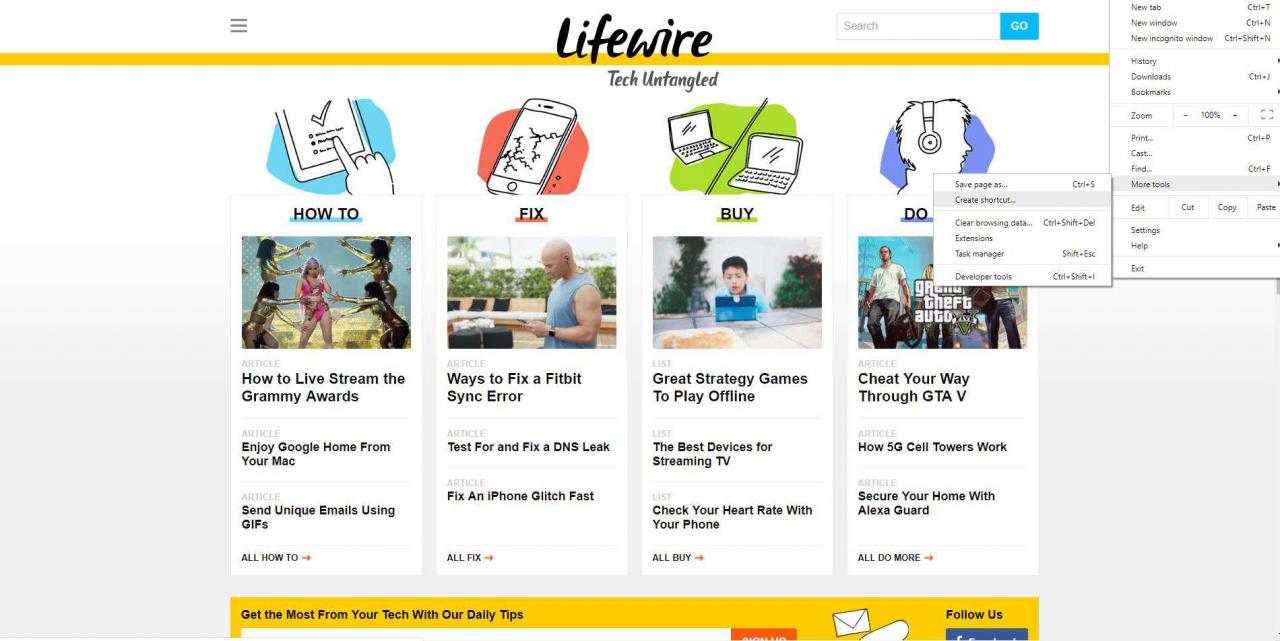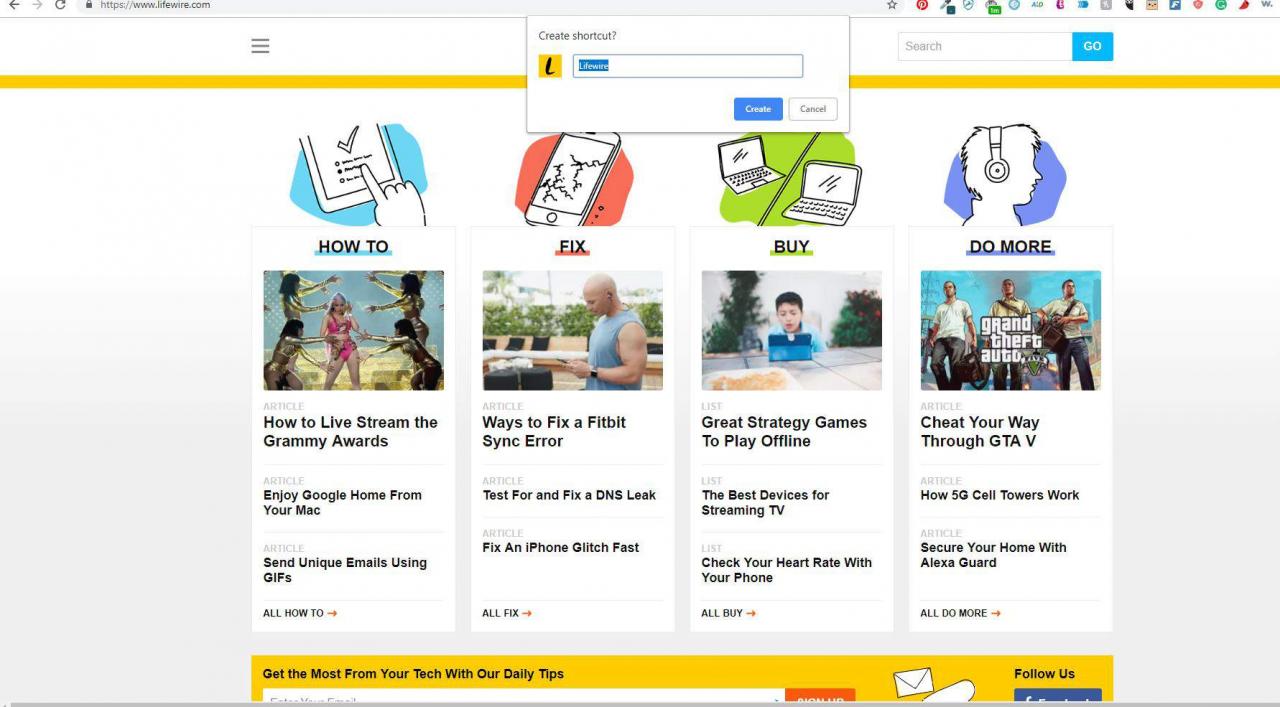Google Chrome semplifica l'apertura di collegamenti ai siti Web dalla barra dei Preferiti, ma lo sapevi che puoi anche creare collegamenti ai tuoi siti Web preferiti aggiungendoli al desktop oa una cartella del computer?
Come creare scorciatoie di Chrome sul desktop
Quando si crea un collegamento a una pagina Web, il collegamento apre la pagina Web in una finestra autonoma senza menu, schede o altri componenti del browser. Un collegamento di Chrome può anche essere configurato per aprirsi come una pagina Web standard in una nuova scheda del browser poiché l'opzione della finestra autonoma non è disponibile in tutte le versioni di Windows.
- Apri il browser web Chrome e vai a una pagina web.
- Vai al menu Chrome, situato nell'angolo in alto a destra del browser e rappresentato da tre punti allineati verticalmente.
-
Seleziona Altri strumenti e scegli uno dei due Aggiungi al desktop, Crea collegamento, o Crea scorciatoie per le applicazioni (l'opzione che vedi dipende dal tuo sistema operativo).
- Digita un nome per il collegamento o lascia il nome predefinito, che è il titolo della pagina web.

-
Seleziona Crea per aggiungere il collegamento al desktop.
Ulteriori informazioni sulla creazione di scorciatoie di Chrome
Il metodo sopra non è l'unico modo per creare scorciatoie che si aprono in Chrome. Ecco alcuni altri modi per creare un collegamento a una pagina Web:
Crea un collegamento in una cartella
- Evidenzia un URL nella barra degli indirizzi.
- Trascina il link in una cartella sul tuo computer.
Creare un collegamento sul desktop
- Fai clic con il pulsante destro del mouse sul desktop, vai a Nuovo e seleziona Scorciatoia.
- Immettere l'URL e seleziona Avanti.
- Digita un nome per il collegamento e seleziona Fine.
Crea un collegamento sulla barra delle applicazioni
- Seleziona un collegamento sul desktop.
- Trascina il collegamento sulla barra delle applicazioni di Windows.
Se nessuno di questi metodi apre il collegamento in Chrome, cambia il browser predefinito in Windows.